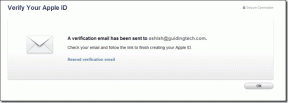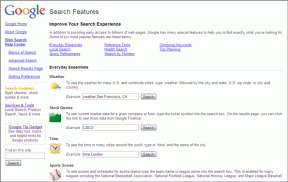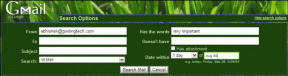Не можете да синхронизирате отметки в Chrome с Xmarks?
Miscellanea / / February 11, 2022
Химаншу пише за използването Xmarks за синхронизиране на отметки в различни браузъри и как да го настроя. Честно казано, никога преди не бях използвал услугата. Не че не знаех за него, но бях твърде мързелив да го пробвам.
Но след като публикацията беше публикувана онзи ден, реших да пробвам и разбрах колко полезен е този инструмент. Въпреки че Delicious остава моят основен инструмент за отметки, синхронизирането на вашите отметки във всички браузъри (обикновено използвам повече от един браузър) е такова облекчение.
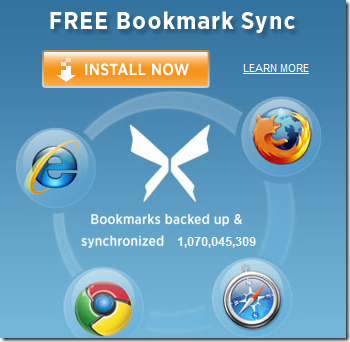
И когато един толкова полезен инструмент спре да работи, това не е страхотно усещане. Това се случи с добавката за Chrome на Xmarks. Започна да връща странни грешки и просто отказа да се синхронизира. Добавката е в бета версия и следователно наистина не можем да обвиняваме разработчиците.
Така че реших да се ровя из мрежата с надеждата да намеря решение. Разбрах, че не съм единственият, който получава тези грешки. Огромен брой хора имаха публикуваха своите опасения на официалната страница за добавки и страницата на общността на Xmarks на Get Satisfaction. И точно там попаднах на това решение.
Ето стъпките.
1. Деинсталирайте разширението Xmarks за Chrome, като щракнете върху иконата на гаечен ключ горе вдясно, отидете на „Разширения“ и щракнете върху „Деинсталиране“ до „Xmarks Bookmarks Sync“.
2. Затворете браузъра си. (Хром, имам предвид)
3. Потребителите на Windows трябва да отидат в полето си за търсене в Старт и да напишат това
%localappdata%\Google\Chrome\User Data\Default\Local Storage
За потребителите на Ubuntu това е:
~/.config/google-chrome/Default/Local Storage
Така че по принцип отиваме в папката Local Storage на Chrome във вашия потребителски акаунт.
4. След като сте там, трябва да изтриете този файл
chrome-extension_ajpgkpeckebdhofmmjfgcjjiiejpodla_0.localstorage “
Бъди внимателен. Там ще намерите много файлове и всички изглеждат еднакво. Затова се уверете, че изтривате правилния. В моя случай това беше първото в списъка, така че не се наложи да търся дълго.
5. След като приключите, отворете отново Chrome, инсталирайте отново Xmarks разширение и го настройте отново. Готови сте. 🙂
Дано работи и за вас.
[Чрез Xmarks общност]
Последна актуализация на 02 февруари 2022 г
Горната статия може да съдържа партньорски връзки, които помагат за поддръжката на Guiding Tech. Това обаче не засяга редакционната ни почтеност. Съдържанието остава безпристрастно и автентично.